Windows10系统之家 - 安全纯净无插件系统之家win10专业版下载安装
时间:2022-05-24 08:39:02 来源:Windows10之家 作者:admin
Win10系统软件中内置WindowsDefender电脑杀毒软件,有一些客户十分抵触,其一是扫描仪的頻率太高,占有很多CPU。其二是有一些文档不通过一切提醒就立即删掉。那麼怎样完全关闭windowsdefender安全中心。有须要的一起来瞧瞧吧。
win10完全关闭windowsdefender安全中心教程:
第一步:最先按win+R,键入gpedit.msc。
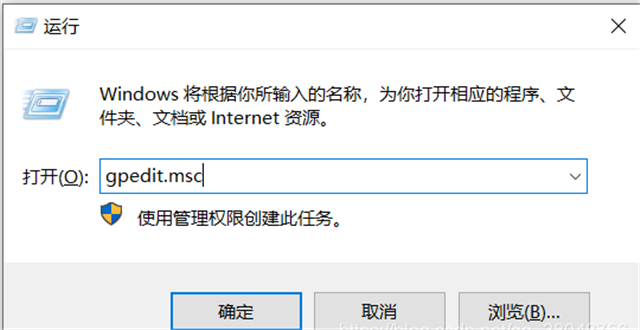
第二步:先后挑选电脑主机配置–》管理方法模版–》Windows部件–》MicrosoftDefender病毒防护–》即时保护,双击鼠标即时保护。
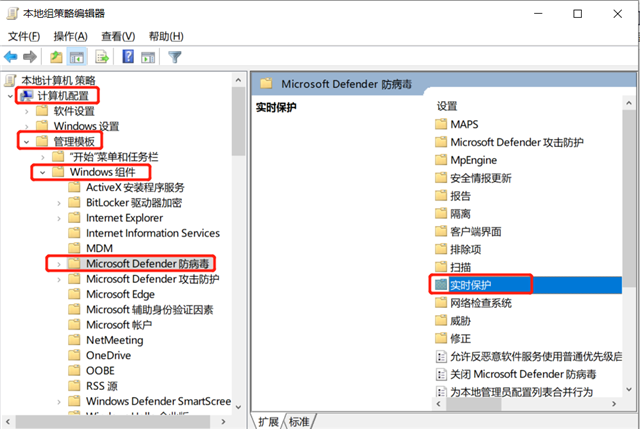
第三步:双击鼠标关闭即时保护,挑选已开启,点击运用。
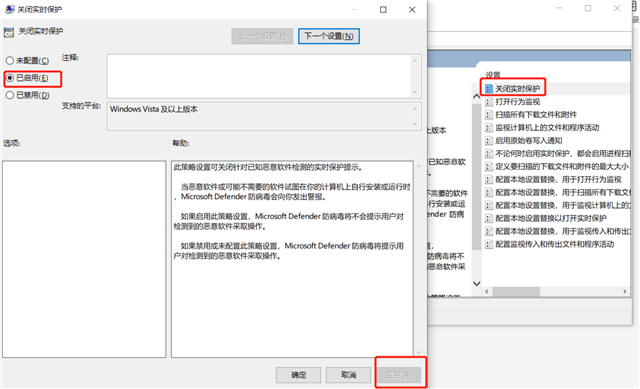
第二种方法:
1、点击“逐渐”→“设定”→“升级和安全性”→“Windows安全中心”,开启Windows安全中心。
2、点击“首页”→“病毒感染和危害安全防护”,关闭“即时保护”。
3、win+R,键入regedit。
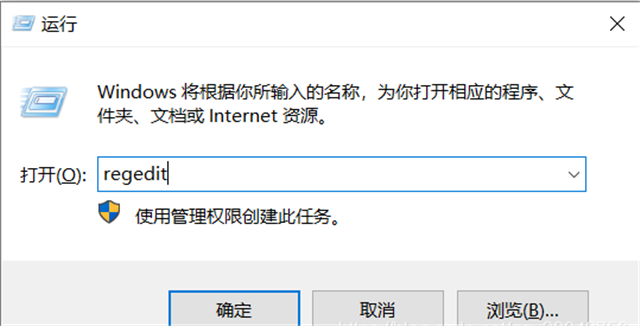
4、精准定位到下列途径“电子计算机\HKEY_LOCAL_MACHINE\SOFTWARE\Microsoft\SecurityCenter\Feature”,随后在右边栏空白右键电脑鼠标,新创建一个DWORD(32)值,重新命名为“DisableAvCheck”,随后并赋值为“1”。
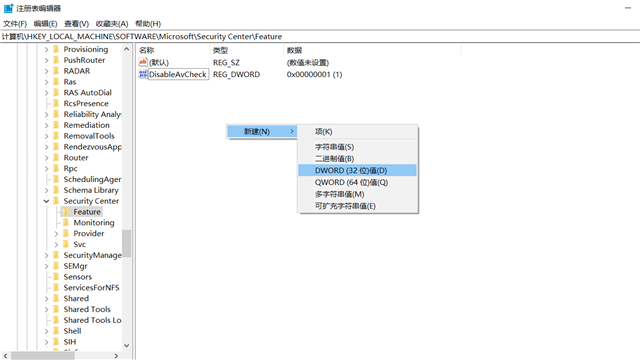
赋值可经过选中DisableAvCheck,鼠标点击点击挑选改动,随后在数值数据处键入1就可以。
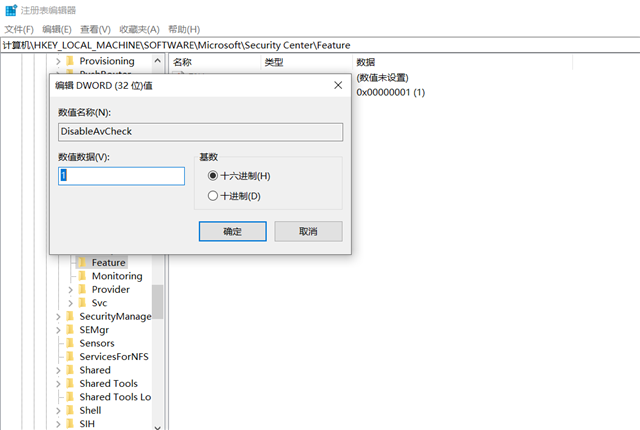
5、一样的实际操作,再次在“电子计算机\HKEY_LOCAL_MACHINE\SOFTWARE\Policies\Microsoft\WindowsDefender”下新创建DWORD(32)值,并重定名为“DisableAntiSpyware”(一样赋值为“1”);
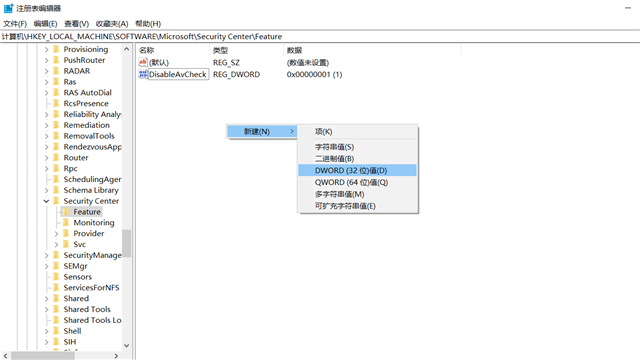
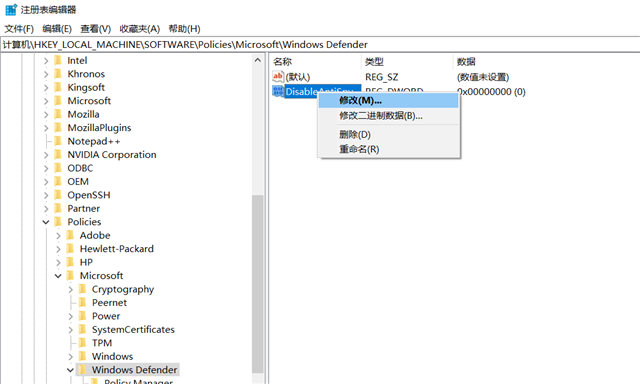
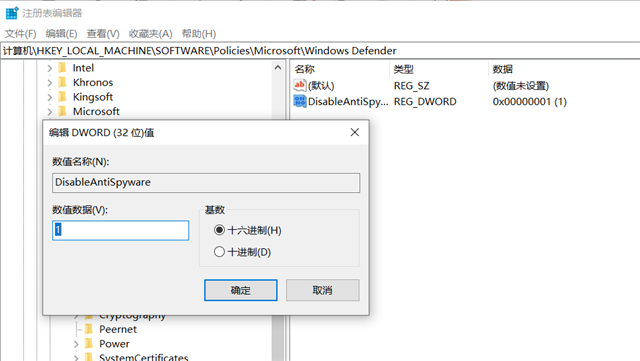
6、重启电脑上,这时WindowsDefender便被完全关闭掉了,win10的即时保护作用也严禁了,终止了自启动。
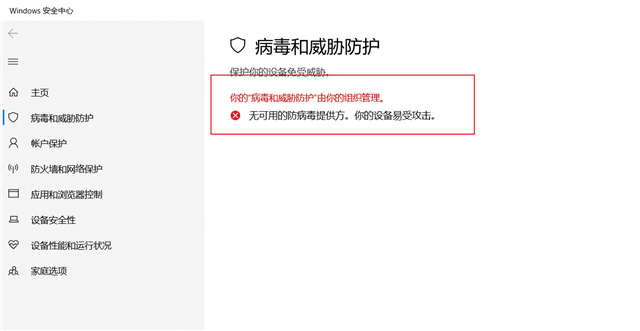
热门教程
热门系统下载
热门资讯





























